Traffic Shaping
Doel
De doelstelling van dit artikel is de stappen te beschrijven om verkeer het vormen in een netwerk te vormen CBW.
Als u niet bekend bent met de bepalingen in dit document, kunt u Cisco Business bekijken: Verklarende woordenlijst met nieuwe termen.
Toepasselijke apparaten | Firmwareversie
- 140AC (gegevensblad) | 10.0.1.0 (Download nieuwste release)
- 145AC (gegevensblad) | 10.0.1.0 (Download nieuwste release)
- 240AC (gegevensblad) | 10.0.1.0 (Download nieuwste release)
Inleiding
Traffic Shaping is een techniek voor bandbreedtecontrole. Het wordt gebruikt op computernetwerken en vertraagt sommige of alle datagrammen. Traffic shaping is gemaakt om aan een gespecificeerd verkeersprofiel te voldoen. Traffic shaping maximaliseert of garandeert prestaties, verhoogt latentie. Het kan ook de beschikbare bandbreedte voor bepaalde soorten pakketten verhogen. Op toepassingen gebaseerde traffic shaping is de meest gebruikelijke vorm van traffic shaping.
Het doel van het configureren van traffic shaping is het bufferen en in de wachtrij plaatsen van overtollige pakketten boven de vastgelegde tarieven. Traffic shaping laat minder snel overtollige pakketten vallen omdat overtollige pakketten worden gebufferd. Het buffert pakketten tot de lengte van de wachtrij. Drops kunnen optreden als overtollig verkeer continu is met hoge snelheden. Meestal wordt heruitzending door uitgevallen pakketten vermeden. Eén nadeel van het configureren van traffic shaping is dat het vertraging kan veroorzaken door wachtrijen, met name diepe wachtrijen.
Configuratie
Help voor beginners
Deze omgekeerde sectie benadrukt tips voor beginners.
Inloggen
Log in op de Web User Interface (UI) van het primaire AP. Hiervoor opent u een webbrowser en voert u https://ciscobusiness.cisco.com in. U kunt een waarschuwing ontvangen voordat u doorgaat. Voer uw referenties in. U kunt ook toegang krijgen tot de primaire AP door https://[ipaddress] (van de primaire AP) in te voeren in een webbrowser.
Tips voor tools
Als u vragen hebt over een veld in de gebruikersinterface, controleert u op een knopinfo die er als volgt uitziet: ![]()
Problemen met het lokaliseren van het pictogram van het hoofdmenu uitvouwen?
Navigeer naar het menu aan de linkerkant van het scherm. Als u de menuknop niet ziet, klikt u op dit pictogram om het zijbalkmenu te openen.
Cisco Business-app
Deze apparaten hebben compacte apps die bepaalde beheerfuncties delen met de web-gebruikersinterface. Niet alle functies in de webgebruikersinterface zijn beschikbaar in de App.
Veelgestelde vragen
Als u nog steeds onbeantwoorde vragen hebt, kunt u onze veelgestelde vragen document controleren. Veelgestelde vragen
Stappen voor het configureren van traffic shaping in CBW-netwerk zijn:
Stap 1. Navigeer naar Draadloze instellingen > WLAN’s > Nieuwe WLAN/LAN toevoegen > Traffic Shaping.
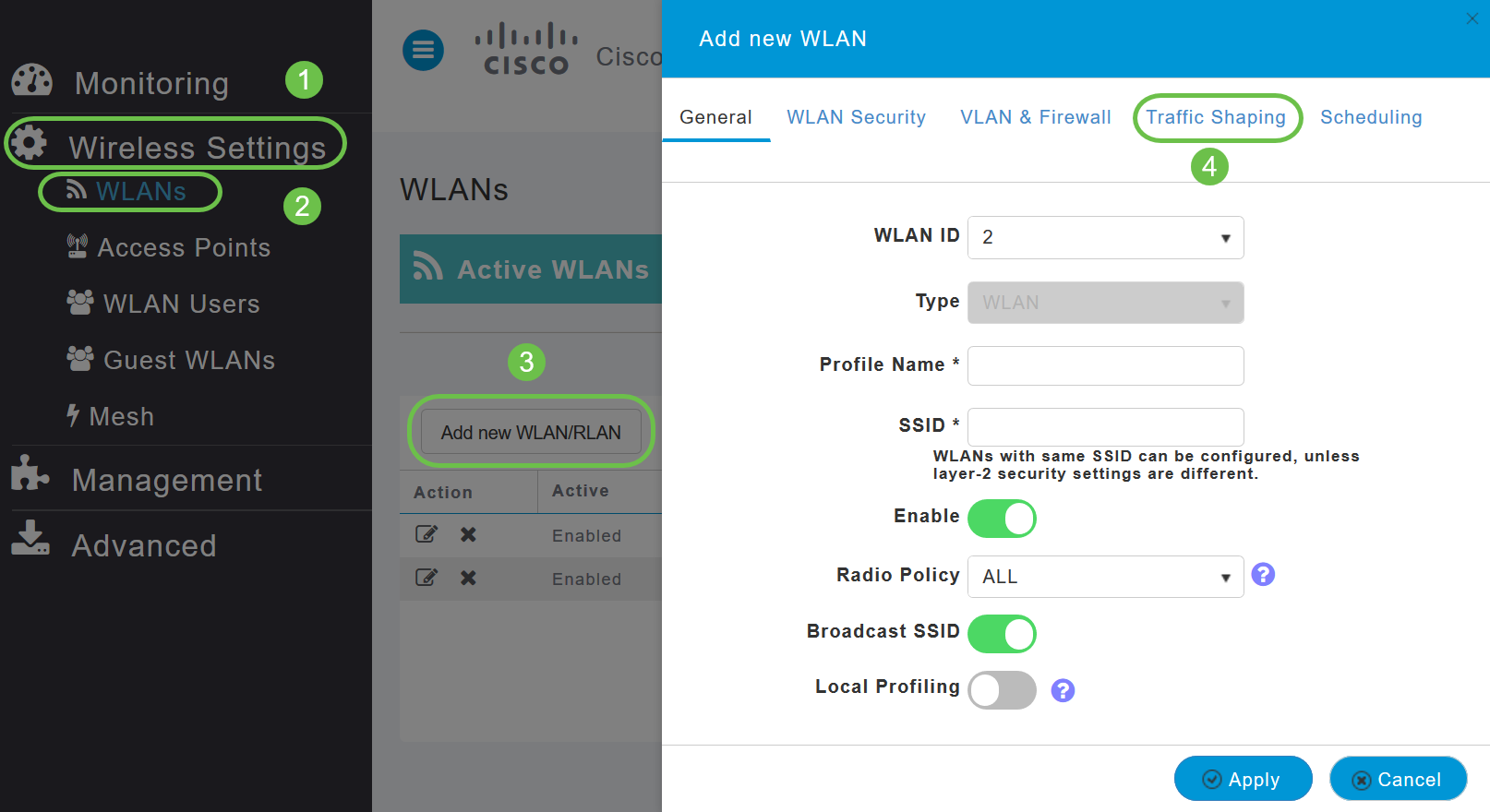
Stap 2. Configureer de volgende parameters op het tabblad Traffic Shaping:
i) Quality of Service (QoS) — QoS verwijst naar het vermogen van een netwerk om betere service te bieden aan geselecteerd netwerkverkeer. Het geeft voorrang aan verkeer boven verschillende technologieën. Het doel van QoS is om speciale bandbreedte, latentie, gecontroleerde jitter en verbeterde verlieskenmerken te verlenen. Latentieparameters zijn vereist voor een real-time en interactief verkeer.
De CBW Primaire AP ondersteunt de volgende vier QoS-niveaus. Kies onder het tabblad QoS in de vervolgkeuzelijst QoS een van de volgende QoS-niveaus:
-
Platinum (Voice) — Garandeert een hoge servicekwaliteit voor Voice over Wireless.
-
Gold (Video) — Ondersteunt videotoepassingen van hoge kwaliteit.
-
Zilver (Beste Inspanning) — Ondersteunt normale bandbreedte voor clients.
-
Brons (Achtergrond) — Biedt de laagste bandbreedte voor gastdiensten.
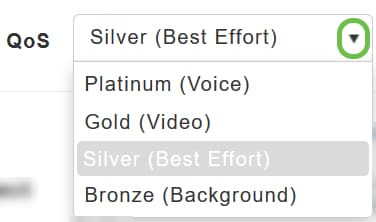
Standaard instelling is Silver (Best Effort).
ii) Kies de gewenste waarden (in Kbps) voor het volgende:
Specificeer de Rate Limieten per client en Rate Limieten per BSSID met behulp van de volgende criteria:
-
Gemiddelde downstream-bandbreedtelimiet — Definieer het gemiddelde TCP-verkeer voor gegevenssnelheid door de snelheid in Kbps in te voeren in de tekstvakken Gemiddelde gegevenssnelheid.
-
Gemiddelde real-time downstream bandbreedtelimiet — Bepaal het gemiddelde real-time tarief voor UDP-verkeer per gebruiker door het tarief in Kbps in te voeren in de tekstvakken Gemiddelde real-time snelheid.
-
Gemiddelde upstream-bandbreedtelimiet — Definieer het gemiddelde TCP-verkeer voor gegevenssnelheden door de snelheid in Kbps in te voeren in de tekstvakken Gemiddelde gegevenssnelheid.
-
Gemiddelde real-time upstream bandbreedtelimiet — Bepaal het gemiddelde real-time tarief voor UDP-verkeer per gebruiker door het tarief in Kbps in te voeren in de tekstvakken Gemiddelde real-time snelheid.

iii) Fastlane — Draadloos applicatieverkeer in real-time omgevingen moet vaak prioriteit krijgen volgens het type. Als gevolg van real-time toepassingsbeperkingen heeft spraak over Wi-Fi verkeer een hogere prioriteit dan Safari webverkeer.
Er bestaan verschillende standaarden om netwerkapparaten te helpen overeenkomen hoe verschillende typen verkeer worden gemarkeerd om ervoor te zorgen dat er prioriteit aan wordt gegeven. QoS Fast vereenvoudigt dit overeenkomstproces zeer, zodat netwerkcongestie wordt geminimaliseerd en tijdgevoelig verkeer (zoals spraak of video) op tijd wordt geleverd.
Bij het inschakelen van de Fastlane wordt de QoS op platina ingesteld zodat spraakverkeer een hogere prioriteit heeft dan enig ander verkeer.
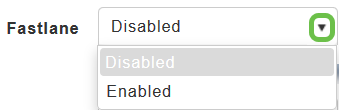
iv) Application Visibility Control (AVC) - AVC classificeert toepassingen met de Network-Based Application Recognition (NBAR2) engine en biedt zichtbaarheid op toepassingsniveau in draadloze netwerken. Hier is een lijst met herkende toepassingen beschikbaar. Met Application Visibility kan het primaire AP meer dan 1000 toepassingen detecteren en herkennen en real-time analyses uitvoeren en netwerkcongestie en netwerklinkgebruik controleren. Deze functie draagt bij aan de statistiek Toepassingen op gebruik in de netwerksamenvatting voor bewaking >.
Om Application Visibility Control in te schakelen, kiest u Ingeschakeld in de vervolgkeuzelijst Application Visibility. Anders, kies Uitgeschakeld wat de standaardoptie is.
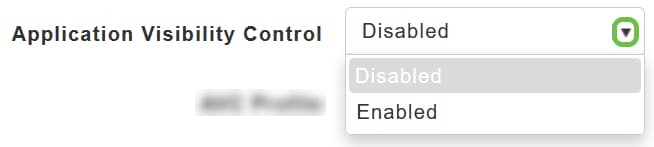
v) AVC Profile - Het toont de Wireless LAN (WLAN) naam.
Klik op Regel toevoegen om specifieke toepassingen toe te staan/te weigeren wanneer de clients verbonden worden met het specifieke WLAN.

Selecteer in het pop-upscherm de toepassing uit de lijst met toepassingen die kunnen worden toegestaan/geweigerd.

Kies de Actie, kies Markeren om de toepassing toe te staan, Drop om de toepassing te ontkennen en Tarief limiet om het tarief te beperken waarmee de toepassing loopt.

Selecteer nu het QoS-profiel in de vervolgkeuzelijst en klik op Toepassen om de configuratie op te slaan voor AVC-regel.
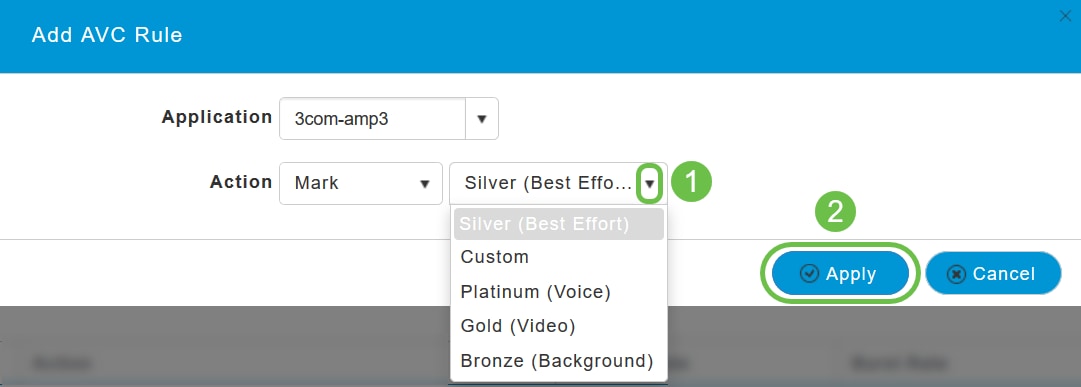
Zodra u er zeker van bent dat alle bovengenoemde parameters zijn geconfigureerd en de configuratieparameters voor de resterende tabbladen onder Nieuwe WLAN-pagina toevoegen zijn ingesteld, klikt u op Toepassen om de configuratie op te slaan.

Conclusie
U hebt nu de stappen voltooid om traffic shaping te configureren in een Cisco Business Wireless-netwerk.
Bekijk andere mesh draadloze artikelen die u kunnen interesseren:
Revisiegeschiedenis
| Revisie | Publicatiedatum | Opmerkingen |
|---|---|---|
1.0 |
30-Apr-2020 |
Eerste vrijgave |
Contact Cisco
- Een ondersteuningscase openen

- (Vereist een Cisco-servicecontract)
 Feedback
Feedback